Login versiune computer Instagram. Instagram vkontakte
Cu greu este nevoie de mult timp pentru a explica ce este Instagram. Acest serviciu a câștigat o imensă popularitate în ultimii ani și puțini oameni sunt indiferenți față de acesta - de obicei fie iubire, fie ură.
Dacă ați petrecut ultimii ani departe de civilizație, atunci să spunem câteva cuvinte: Instagram este o sinteză a unei rețele sociale și a unei aplicații pentru procesarea rapidă a fotografiilor. Faceți o fotografie pe dispozitivul dvs. mobil, îi aplicați filtre și o încărcați pe web. Mai departe - totul, ca în orice rețea socială: feedul prietenilor, „like-urilor” și comentariilor.
Motivele popularității Instagram se află la suprafață: astăzi este cel mai mult mod convenabil distribuie fotografii „rapide”, surprinde-ți viața în imagini. Instagram este adaptat special pentru dispozitivele mobile și, în multe feluri, a adus fotografia mobilă ca fenomen la un nou nivel.
Deci, ați decis să vă alăturați acestui fenomen social interesant. Unde sa încep? Firește, cu înregistrare pe Instagram. Mai jos vom face o analiză detaliată pas cu pas a modului de a face acest lucru - atât de pe un telefon mobil sau tabletă, cât și de pe un computer obișnuit.
Înregistrarea Instagram de pe un dispozitiv mobil Android sau iOS
Instagram este o aplicație pentru iOS și Android, deci în mod implicit se presupune că vă înregistrați instalându-l pe smartphone sau tabletă. Pe orice dispozitiv mobil, întregul proces este extrem de simplu - în cazul unui computer personal, vor exista ceva mai multe nuanțe.
Când vine vorba de instalarea Instagram, nu există diferențe semnificative între sistemele de operare Apple și Google. În acest articol, vom parcurge procesul folosind iOS 7 ca exemplu.
1. Instalarea aplicației
Găsiți Instagram Like In Play Marketși Apple Magazin de aplicații deloc dificil. Pur și simplu introduceți magazinul, introduceți termenul de căutare relevant și vedeți ce căutați.
Merită să faceți o rezervare aici imediat: Instagram, în teorie, este conceput special pentru iPhone și, dacă îl căutați de pe iPad, trebuie să treceți la elementul „Numai iPhone” din meniu, așa cum se arată în captura de ecran de mai jos. În caz contrar, pur și simplu nu veți găsi programul și nu vă veți putea înregistra. Momentul este destul de subtil și mulți utilizatori au probleme în această etapă.
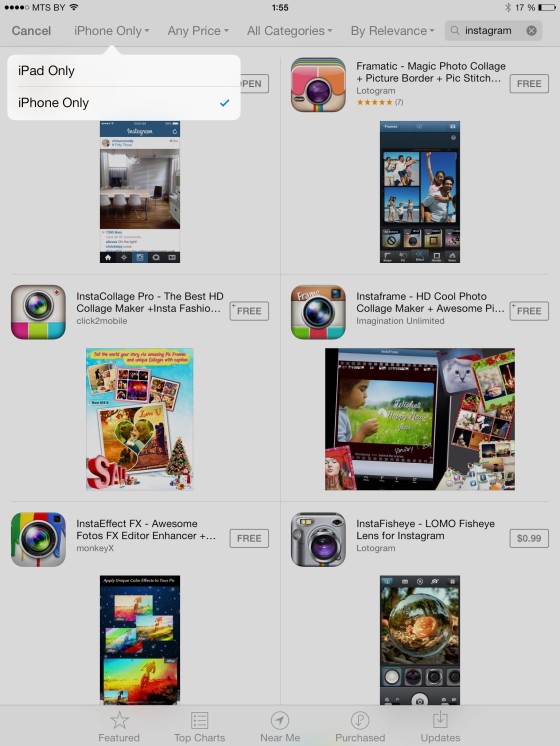
Rămâne doar să descărcați programul, ca orice altă aplicație - apăsând butonul corespunzător:

2. Lansarea aplicației Instagram
Puteți lansa Instagram imediat, chiar din fereastra App Store. După instalare, apare și o pictogramă pe ecranul dispozitivului:

Faceți clic pe el - și sunteți condus direct la ecranul de încărcare al aplicației.
3. Înregistrarea Instagram în sistem
Procesul de înregistrare pe Instagram nu este complicat. După lansarea aplicației, vedeți cea mai simplă alegere - înregistrați-vă cont nou, sau introduceți una existentă.
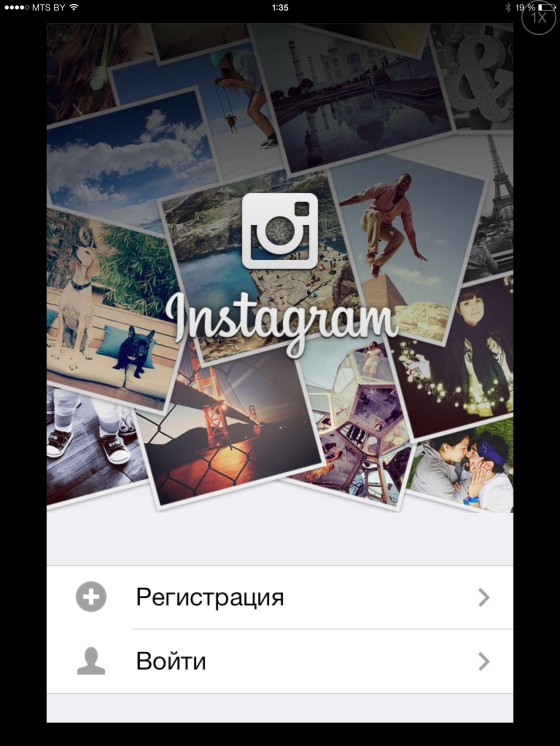
Apăsați butonul „Înregistrare”. Alegeți un nume de utilizator și o parolă. Pentru datele de profil, puteți utiliza informații din contul dvs. Facebook. Oricine o va face cutie poștalăși orice date - nimeni nu le va verifica. De asemenea, vă puteți seta imediat un avatar - în colțul din stânga sus al ecranului.
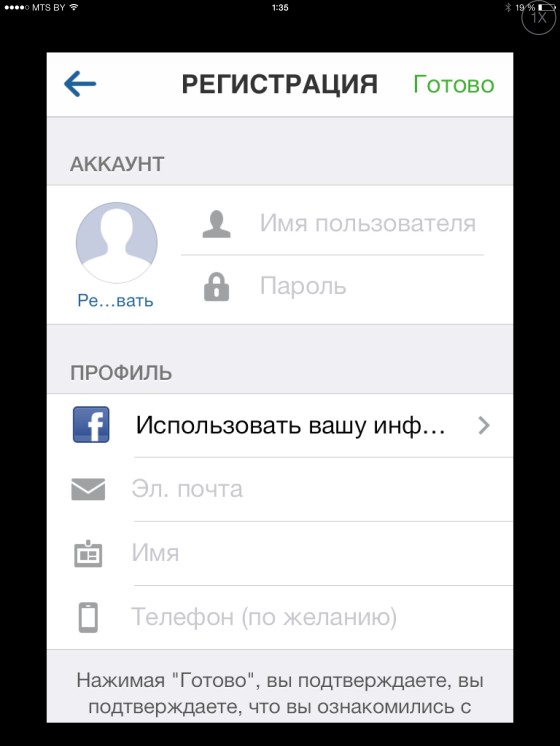
Rămâne să apăsați butonul „Finalizare” - și treaba este gata! O scrisoare de notificare va fi trimisă în căsuța poștală care confirmă înregistrarea în instrument, dar pentru a începe să lucrați cu programul nu este necesar să-l citiți - nu există linkuri sau coduri pentru activare.
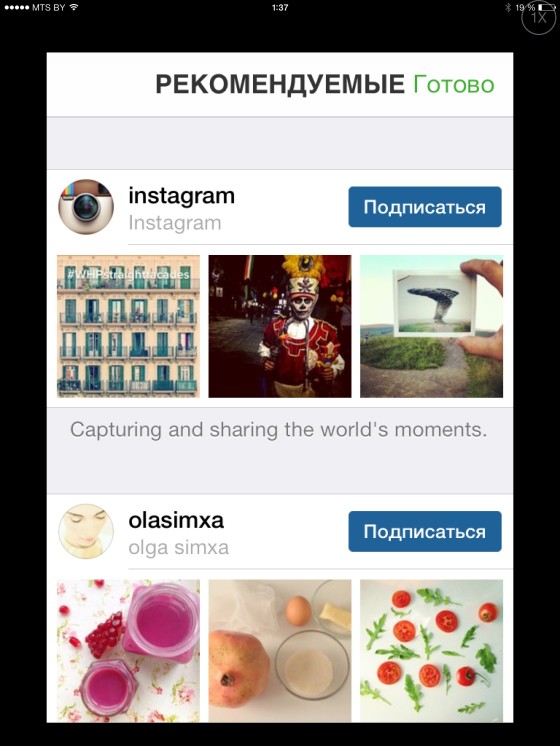
Întrebări suplimentare sunt un subiect pentru un material separat. De fapt, abordarea Instagram nu este mult mai dificilă decât instalarea acestuia.
Înregistrare Instagram pentru computer
Strict vorbind, nu este nevoie să aveți un smartphone pentru a utiliza Instagram - puteți încărca orice fotografie în serviciu. Și, în final, unii vor doar să vadă feedul prietenilor lor, apreciază și discută în comentarii.
Există o cale de ieșire - Instagram poate fi setat la normal Calculator personal... Este adevărat, vor fi necesari câțiva pași suplimentari, deoarece interfața web obișnuită a serviciului nu oferă posibilitatea de a vă înregistra (prin intermediul acestuia puteți utiliza doar un cont existent).
După cum am menționat, Instagram este o aplicație pentru sisteme de operare mobile și nu există nicio versiune pentru Windows, Linux sau MacOS. Cu toate acestea, există emulatoare de sisteme de operare mobile pe care le puteți rula în siguranță pe un computer personal și numai după aceea utilizați Instagram, ca de pe un telefon sau tabletă.
Cea mai bună alegere - BlueStacks, un emulator pentru sala de operație Sisteme Android... Acum, să aruncăm o privire mai atentă despre cum să începeți să utilizați Instagram cu acesta.
1. Descărcați, instalați și rulați BlueStacks
Este imposibil să vă pierdeți pe site - chiar în partea de jos a ecranului veți vedea două butoane uriașe care oferă descărcarea kitului de distribuție pentru Windows sau MacOS. În continuare, vom analiza procesul folosind exemplul Windows 7.
Kitul de distribuție cântărește puțin peste 9,5 megaocteți, deci se descarcă rapid. Nu există secrete în instalarea BlueStacks pe PC - trebuie doar să faceți clic pe „următor” și foarte curând programul va fi instalat pe computerul dvs. La munca Desktop Windows apar două pictograme:
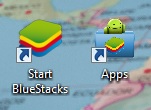
Pentru a rula programul, trebuie să utilizați Start BlueStacks și de ce aveți nevoie de cel de-al doilea - vă vom spune puțin mai târziu.
2. Conectați-vă la Google utilizând BlueStacks
Deci, programul rulează. Pentru început, ni se oferă să folosim cele existente Cont Google(astăzi foarte mulți au unul - la urma urmei, prin el intrați pe YouTube și social rețeaua google+), sau înregistrați-vă. Ambele sunt ușoare.
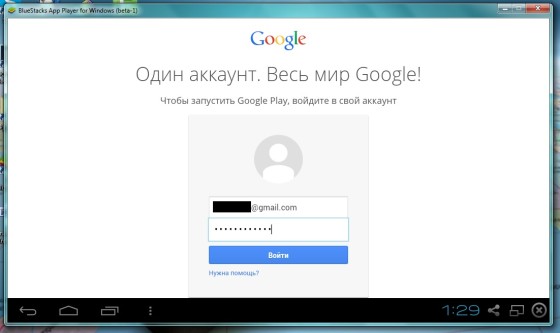
3. Lucrul cu emulatorul de pe computer
Deci, suntem conectați. În fața noastră este un adevărat Android pe ecranul unui computer personal! ÎN în prezent ne interesează butonul Căutare situat în colțul din stânga sus. Apasa pe el.
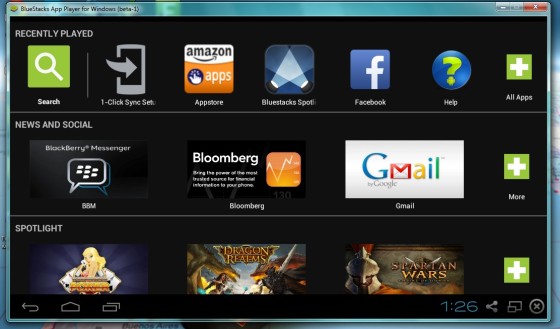
Se deschide o fereastră de căutare în Play Market. Aici, spre deosebire de iOS, nu este nevoie să comutați nicăieri pentru a găsi Instagram:

4. Instalarea Instagram pe un computer personal și lansarea programului
Acțiunile dvs. ulterioare, în general, nu diferă de cele pe care le-ați efectua pe un dispozitiv mobil. Ecranul afișează același Play Market ca și telefonul. Rămâne să apăsați butonul „Instalare”.

Sistemul vă va întreba despre permisiunile pentru aplicații - nu ezitați să faceți clic pe „Accept” și procesul de descărcare va începe. După finalizarea acestuia, în locul butonului „Instalare”, vor apărea alți doi - „Eliminare” și „Deschidere” (al doilea, respectiv, lansează aplicația.
Acum să ne întoarcem puțin. Vă amintiți pictograma Aplicații care a apărut pe desktop? Aceasta este o comandă rapidă către dosarul în care veți vedea toate aplicațiile Android pe computer:
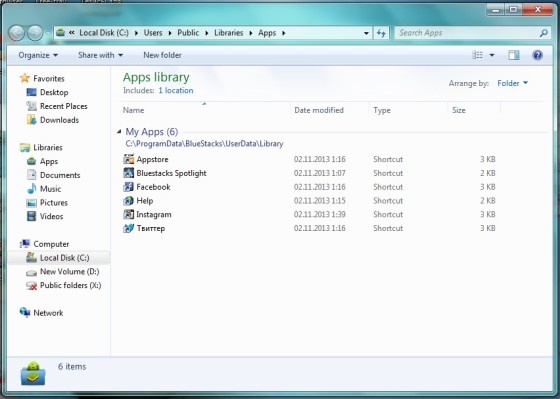
De aici, Instagram este convenabil de lansat. Comanda rapidă poate fi, de asemenea, mutată într-o altă locație, de exemplu, pe desktop.
5. Înregistrarea Instagram pe computer
Înregistrarea nu va fi diferită de același proces pe un telefon mobil. Instagram va oferi să vă conectați la contul dvs. sau să creați unul nou. Apăsăm butonul „Înregistrare” și vedem interfața deja familiară:
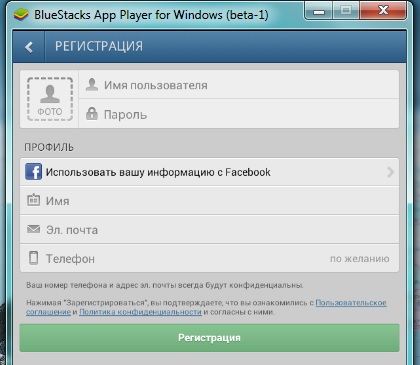
Cerințele sunt exact aceleași cu cele deja descrise mai sus. După completarea tuturor câmpurilor obligatorii și făcând clic pe butonul verde mare, ne găsim în aplicație:
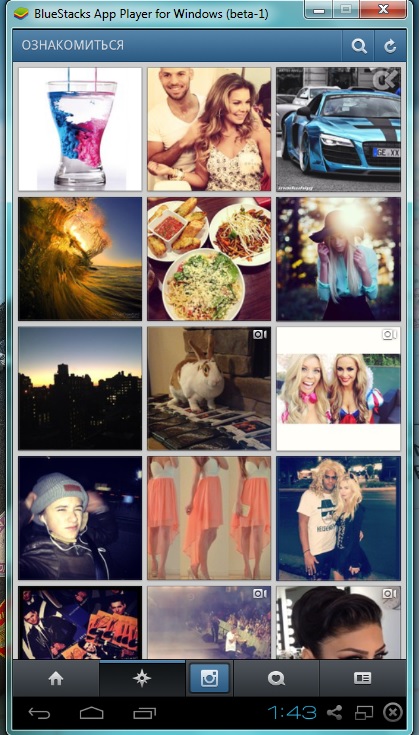
Funcționează exact la fel ca pe un telefon - doar cu un mouse în loc de deget și Touch screen... BlueStacks are chiar aceleași sunete ca Android!
Acestea sunt cele două modalități de înregistrare la Intsagram. Vă dorim o experiență plăcută cu aplicația!
Și pentru dispozitivele mobile. Până la un anumit moment, chiar și privirea fotografiilor prin intermediul computerului era problematică. Instagram are în prezent o versiune web, dar funcționalitatea sa este limitată.
Site-ul site-ului - în ceea ce privește funcționalitatea, depășește semnificativ versiunea oficială de web a Instagram.
Stapico vă permite să vizualizați știri, să vedeți cine a apreciat sau a comentat fotografia dvs., să lăsați „aprecierea” sau să comentați sub fotografiile altor persoane. Pentru utilizatorii neautorizați, aici se termină funcțiile ..
Site-ul va afișa un feed al prietenilor dvs., unde fotografiile vă așteaptă aprecierile și recenziile. De asemenea, veți putea vizualiza statistici detaliate contul dvs.: fotografii cu cele mai multe aprecieri, filtre și etichete pe care le utilizați cel mai mult și multe altele!
Poate într-o zi? Ei bine, poate după lansarea Windows 10, unde Microsoft promite compatibilitatea deplină a aplicațiilor pentru desktop-uri și smartphone-uri, va fi posibil să reușești să instalezi o versiune pentru Windows Phone pe calculator. Și acest lucru este puțin probabil.
Cu toate acestea, oricine caută cum să introducă Instagram de pe un computer îl va găsi întotdeauna.
Cum să vă conectați la Instagram printr-un computer pentru a posta fotografii și videoclipuri
Dacă aplicația este doar pentru dispozitiv mobil, ceea ce înseamnă că puteți instala un smartphone sau tabletă virtuală Android pe computer și puteți rula aplicația pe acesta cu toate capacitățile sale. Pentru aceasta, există pachete de dezvoltare și emulatoare separate.
În scopurile noastre, emulatorul BlueStacks este optim.
Cu asa smartphone virtual poți trata la fel ca și în prezent. Aplicația Instagram pentru ea are toate aceleași caracteristici ca o aplicație Android reală. Veți avea acces la Sistemul de fișiere computer și va putea posta fotografii de oriunde, preprocesându-le în editorul Instagram încorporat.
În fiecare zi, numărul utilizatorilor rețelei sociale Instagram devine din ce în ce mai mare. Nu cu mult timp în urmă, creatorii săi au anunțat că acest număr a depășit 400 de milioane, astfel că devine treptat centrul intereselor unui număr imens de oameni. Inclusiv în Rusia, dacă în urmă cu câțiva ani, doar câțiva „hipsteri” știau despre rețeaua socială creată pentru a-și publica fotografiile, acum puteți găsi aproape toată lumea din ea, de la colegi și colegi de clasă până la colegi de lucru.
Interesul tot mai mare pentru rețeaua socială a generat mulți oameni care doresc înregistrați-vă pe Instagram, dar pentru unii oameni această afacere poate fi dificilă, deoarece Instagram este probabil prima rețea socială care a fost creată și a fost destinată în primul rând unui public mobil. O vreme după deschiderea sa, a fost chiar imposibil să îi vizualizez fotografiile de pe un computer, deoarece versiunea web nu exista încă. Dar spre bucuria tuturor, acele zile au trecut și astăzi oricine are un smartphone se poate alătura celei mai mari comunități de fotografii și oricine nu o poate face, dar mai multe despre asta mai jos.
Înregistrare în Instagram (Instagram): instrucțiuni pas cu pas
Nu este nimic dificil de înregistrat la Instagram, dar metoda poate diferi ușor în funcție de platforma pe care rulează smartphone-ul dvs.: iOS sau Android. Dacă nu știți pe care lucrează dispozitivul dvs., atunci este destul de ușor de stabilit. Dacă sunteți fericitul proprietar al unui iPhone sau iPad, atunci aveți iOS, în alte cazuri, cu o probabilitate de 99%, telefonul dvs. va funcționa pe Android.
1) Acum, că v-ați decis care sistem de operare gadgetul dvs. funcționează, trebuie să mergeți la o anumită aplicație pentru a descărca Instagram. În cazul dispozitivelor Apple, trebuie să vizitați App Store, pictograma acestuia se află, cel mai probabil, pe ecranul principal al smartphone-ului dvs. Dacă aveți Android, atunci aveți un drum direct spre Google Play... Pictogramele aplicațiilor menționate mai sus pot fi văzute în imaginea de mai jos.
După ce ați introdus, trebuie să tastați cuvântul „Instagram” în căutare și prima aplicație va fi exact ceea ce căutați. Este ușor să-l recunoști după faimoasa cameră pătrată „Instagram”. Apoi, pe pagina aplicației, faceți clic pe butonul „Descărcați” sau „Instalați” și după un timp Instagram va apărea pe desktop.
2) Acum faceți clic pe pictograma care apare și treceți direct la înregistrare în Instagram... Primul ecran pe care îl veți vedea va fi ceva de genul următor.
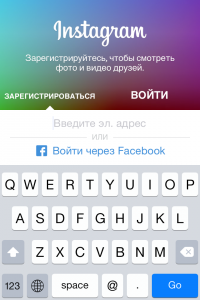
Aici trebuie să introduceți adresa de e-mail sau să faceți clic pe „Autentificare cu Facebook”. A doua opțiune este destul de simplă, trebuie doar să vă conectați prin intermediul rețelei sociale menționate, așa că ne vom opri mai întâi asupra primei. După ce ați intrat în E-mail Veți fi condus la următoarea pagină de înregistrare, acolo trebuie să veniți cu numele contului dvs. Instagram și parola pentru acesta. De asemenea, dacă doriți, făcând clic pe „+ fotografie”, puteți instala imediat fotografia de profil. Puteți să-l importați de pe una dintre rețelele de socializare acceptate, să faceți o fotografie chiar acum cu camera dvs. smartphone sau să alegeți din colecția dvs. de fotografii.
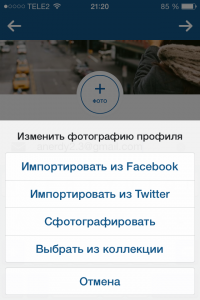
Porecla contului dvs. trebuie să fie unică, deci dacă persoana mică de lângă el devine roșie, atunci numele de utilizator respectiv este deja luat.
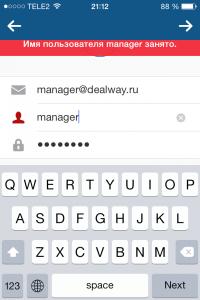
Și dacă este verde, atunci totul este în regulă și puteți face clic în siguranță pe butonul „următor”. După aceea, Instagram vă va întreba dacă ați introdus corect e-mailul.
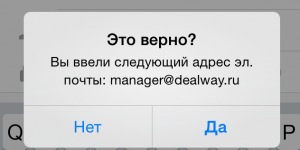
Selectați răspunsul „Da”.
3) În spatele acestui pas înregistrare în Instagram are mai multe etape (acestea sunt prezentate în figura de mai jos).
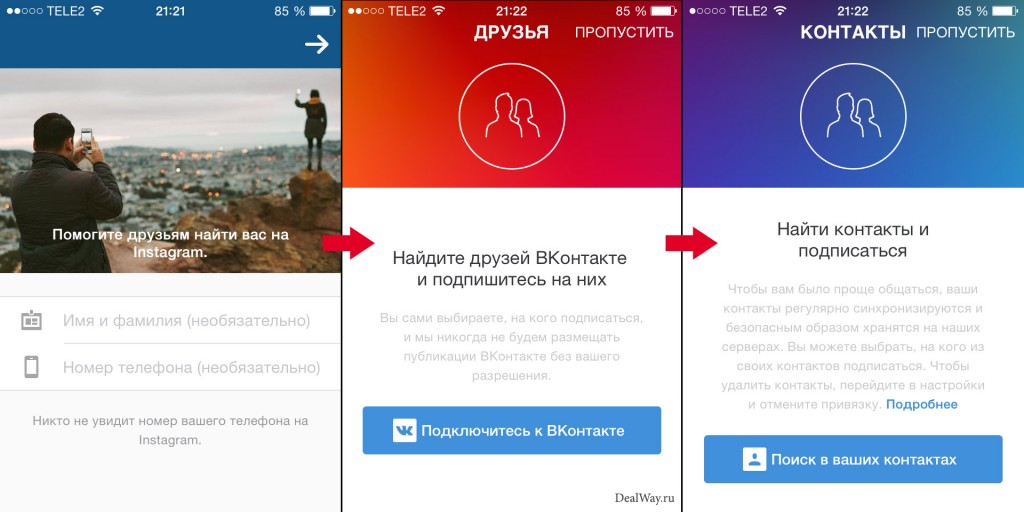
Mai întâi, vi se va cere numele, prenumele și numărul de telefon, nu este necesar să introduceți aceste date (nu le introduc niciodată, nu-mi place să ofer informații inutile în rețelele sociale), puteți face clic pur și simplu pe săgeata din partea de sus a ecranului. Apoi vi se va cere să găsiți prieteni pe Vkontakte și în contactele telefonului dvs. Fă-o sau nu - depinde de tine, dacă nu vrei, poți doar să dai clic pe butonul „Omite”.
După aceea, vi se solicită să vă abonați la diferite conturi Instagram populare, dacă doriți, puteți face acest lucru sau faceți clic pe „Terminat” în colțul din dreapta sus.
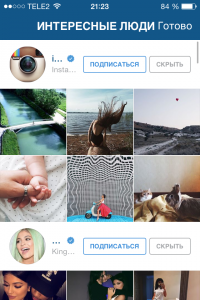
Pe aceasta înregistrare pe Instagram prin telefon poate fi considerat complet. Veți vedea ceva de genul următoarei imagini.

Desigur, cum să folosiți Instagram este un subiect pentru un alt articol, dar dacă explicați pe scurt semnificația butoanelor din imaginea de mai sus, acestea sunt după cum urmează:
- Casa vă va duce la o pagină în care sunt afișate toate fotografiile utilizatorilor la care sunteți abonat;
- Pictograma lupă vă va permite să începeți să căutați utilizatori și hashtag-uri pe Instagam;
- Camera va adăuga fotografia la feedul personal;
- Inima va arăta cine te-a plăcut și te-a abonat;
- Iar omulețul va merge pe lista fotografiilor tale.
Sper să nu mai existe întrebări și înregistrați-vă pe Instagram chiar acum oricine poate.
Înregistrare pe Instagram prin computer
Acum este momentul să analizăm cazul când nu aveți un dispozitiv mobil care să susțină instalarea Instagram, dar doriți să vă aflați în cea mai rapidă creștere a rețelei sociale de fotografii.
Înregistrare pe Instagram prin computer ușor diferită de cea standard. Cu toate acestea, dacă urmați recomandările din acest articol, atunci nu ar trebui să apară probleme. De asemenea, este demn de remarcat faptul că pentru utilizare aceasta metodaînregistrare, computerul dvs. trebuie să fie suficient de „puternic”. Nu există cerințe specifice, cu toate acestea, trebuie să reziste la emularea aplicațiilor mobile.
Pentru scopurile noastre, avem nevoie de un program BlueStacks, este conceput pentru a rula orice aplicație Android de pe computer. Introduceți numele acestuia în orice motor de căutare și urmați primul link, acesta va fi site-ul oficial al programului. Acolo, faceți clic pe butonul „Descărcați” și salvați-l oriunde pe computer.
Acum rulați programul de instalare descărcat al programului și urmați instrucțiunile programului de instalare (selectați locația de instalare și este mai bine să lăsați restul setărilor ca implicit). Când procesul de instalare este finalizat, atunci lansați programul (cel mai probabil comanda rapidă a apărut pe desktop). Se va deschide pentru o vreme, cu cât procesorul dvs. este mai lent, cu atât este mai lent.
Când BlueStacks se lansează în cele din urmă, trebuie să vă conectați cu contul dvs. Google sau să creați unul (dacă nu aveți deja unul). După aceea, utilizați butonul de căutare din colțul din stânga al ecranului și tastați „Instagram” acolo. Prima aplicație găsită va fi ceea ce căutăm. Faceți clic pe acesta, apoi pe butonul „instalați”, fără a uita să fiți de acord cu toate regulile de utilizare a acestuia. Urmatorul pas Înregistrare Instagram prin intermediul computerului este de a deschide aplicația, puteți face acest lucru în aceeași fereastră folosind butonul „Deschidere”.
Dacă ați făcut totul corect, acum un ecran de întâmpinare Instagram ar trebui să apară în fața dvs. oferindu-vă Inregistreaza-te sau conectați-vă.
Apoi, faceți totul în același mod ca cel descris mai sus atunci când vă înregistrați pe Instagram de pe un dispozitiv mobil. De fapt, se dovedește că, atunci când folosește această rețea socială de pe un computer, utilizatorul își obține funcționalitatea completă pe lângă încărcarea fotografiilor sale.
Apropo, vă puteți conecta la Instagram de pe un computer în orice browser, fie că este vorba de Firefox sau Chrome, deoarece are o versiune web aproape complet funcțională, dar nu acceptă încă înregistrarea, așa că trebuie să recurgeți la astfel de „dans cu o tamburină ”(în sensul cu BlueStacks).
Înregistrare pe Instagram prin Vkontakte
Voi începe puțin de departe. După cum știți, Facebook a cumpărat Instagram în 2012 cu 1 miliard de dolari, iar Vkontakte este acum principalul său concurent (cel puțin în Rusia). Poate că acesta este motivul pentru care în prezent înregistrați-vă pe Instagram prin Vkontakte este interzis. Cu toate acestea, rețeaua socială acceptă unele tipuri de interacțiuni, de exemplu, puteți: să vă găsiți prietenii Vkontakte și să vă abonați la conturile lor de Instagram, precum și să publicați fotografii din feed pe peretele dvs.
Dacă mai aveți întrebări cu privire la înregistrarea pe Instagram, puneți-le în comentarii.
Adesea apare o situație destul de neplăcută atunci când un utilizator a uitat din anumite motive parola de conectare și, prin urmare, nu poate accesa pagina sa de pe Insta. Restabilirea accesului într-o astfel de situație este foarte simplă. Vom vorbi despre el puțin mai jos. Acei utilizatori care au șters pagina complet sau au fost blocați de administrarea resursei vor trebui să contacteze serviciul de asistență al resursei, dar acest lucru nu înseamnă că vor putea să-și restabilească contul. Aflați mai multe despre procesul de recuperare a contului. În această postare, vom descrie în detaliu suficient ce trebuie să luați într-o situație în care ați pierdut parola. Poate doriți să vă conectați la contul dvs. de pe computerul altcuiva, parolele din browserul computerului dvs. au fost șterse sau din orice motiv complet diferit. Vă recomandăm cu tărie să creați Document text unde vor fi stocate informațiile dvs. de conectare la Instagram. Dacă, totuși, parola a fost pierdută și nu vă puteți conecta, atunci trebuie să efectuați o serie de anumite manipulări.
În primul rând, să ne uităm la modul de reluare a funcționalității complete, adică a accesului la contul dvs. de pe telefon. Să spunem că atunci când deschideți Instagram, în loc de pagina de pornire standard (vezi ecranul 1 din imaginea de mai sus), se deschide o pagină, așa cum se arată în Figura 2 de mai sus. Aceasta este pagina de autentificare. După cum puteți vedea, această pagină are două câmpuri: un câmp de conectare (număr de telefon, e-mail) și un câmp în care trebuie să introduceți o parolă. Nu vă amintiți parola. Trebuie să atingeți linkul cu inscripția: „Ajutor la autentificare”, așa cum se arată în imaginea 2. După această operație, se va deschide fereastra 3 (a se vedea imaginea de sus). În a treia fereastră, va trebui să introduceți fie un nume de utilizator (poreclă), fie un număr de mob. telefonul de care este legat inițial al tău. După aceea, un link va fi trimis la adresa sau numărul de telefon specificat. Făcând clic pe care puteți restabili accesul și funcționalitatea paginii dvs. Insta.
Deci, ne-am gândit cum să introducem Insta, dacă ți-ai uitat parola, prin telefon. Dacă aveți întrebări, faceți cunoștință cu mai multe instrucțiuni detaliate recuperare parolă prin număr de telefon mobil. Să aruncăm o privire mai atentă la problema conectării la contul dvs. prin intermediul unui computer. Apropo, această operațiune nu este, de asemenea, foarte dificilă. Doar urmați instrucțiunile de mai jos. Apoi, vă veți putea bucura pe deplin de toate beneficiile și caracteristicile socialului. rețele: vizionați pagini interesante, puneți și primiți aprecieri, comunicați cu prietenii fideli, abonați-vă la conturi interesante sau recrutați singuri adepți. Apropo de recrutarea abonaților. Este foarte ușor să le creșteți numărul. Accesați pagina: "" pentru a plasa o comandă.
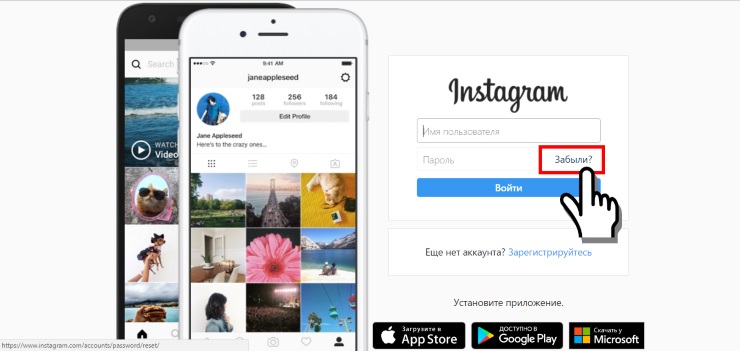
Pe lângă creșterea adepților, site-ul web oferă tuturor serviciul de a crește (crește) numărul de aprecieri. Pentru a comanda like-uri, secțiunea corespunzătoare a resursei noastre. Să revenim la problema noastră. Pentru a vă recupera parola pe computer, accesați pagina principala instagram.com. Pe această pagină veți vedea aceleași câmpuri ca în aplicatie de mobil: „Nume utilizator” și un câmp numit „Parolă”. Chiar în câmpul în care trebuie să introduceți parola, va exista un link cu inscripția: „Ați uitat?”. De asta avem nevoie pentru a restabili acces complet... Apasa pe link.
După aceea, sistemul va deschide o fereastră de resetare a parolei, așa cum se arată în captura de ecran de mai jos. Completați din nou câmpul e-mail sau nume de utilizator. Introducem captcha corect (aveți grijă), altfel nu veți reseta parola.

În plus față de uitare, există o altă posibilitate de a pierde accesul - piratarea contului dvs. Insta. Dacă uitați parola, atunci, așa cum am spus, vă puteți conecta la contul dvs., dar dacă pagina este piratată, atunci totul este mult mai complicat. În primul rând, schimbați toate parolele de pe rețelele sociale legate de pagina piratată. Contact suplimentar suport tehnic... Încercați să vă rezolvați problema prin specialiști.
Salutări, prieteni! În această postare, vreau să vă spun cum să utilizați serviciul Instagram de pe un computer. Cred că mulți dintre voi utilizați acest serviciu de pe smartphone sau tablete și, dacă nu, probabil că ați auzit despre el.
Ei bine, dacă nu ați auzit încă despre acest serviciu și nu știți ce este Instagram, atunci citiți mai departe!
Instagram- Acest web gratuit- aplicație pentru partajarea fotografiilor și videoclipurilor. Serviciul are un filtru încorporat care vă permite să ajustați și să aplicați efecte specialeîn fotografie fără a apela la programe profesionale... Instagram se integrează perfect cu alte rețele sociale pentru a partaja instantaneu imagini și videoclipuri pe paginile sale.
Aplicația a fost creată pentru dispozitive mobile și tablete Apple (IPod, iPad, IPhone) și Android, cu toate acestea, acum utilizatorii au posibilitatea de a se bucura de toate funcțiile serviciului printr-un computer obișnuit.
Cum se folosește Instagram de pe computer?

De fapt, există multe modalități de a instala acest serviciu. Ți-am pregătit cele mai eficiente și mai eficiente modalități de lucru.
Urmăriți videoclipul meu pe Instagram.
Metoda numărul 1. EmulatorBlueStacks.
BlueStacks Este un program popular și eficient conceput pentru a emula aplicații Android pe un computer. Programul funcționează în Sistem Windowsși Mac OS. Prin acest program, puteți lansa orice joc, aplicație sau program care rulează pe sistemul de operare Android.
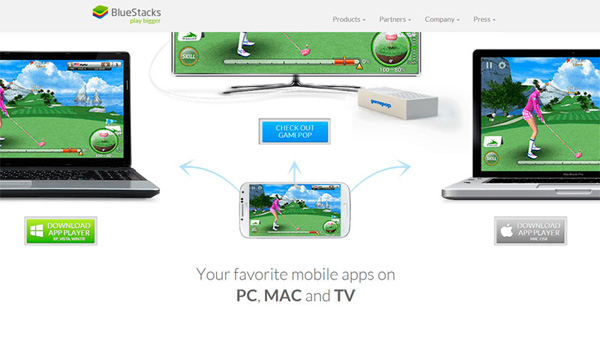
- Mai întâi, descărcați programul pe computerul dvs. de pe site-ul oficial al dezvoltatorilor. Rulați fișierul cu extensia «. apk» și instalați programul.
- După instalarea programului, meniul programului va apărea pe monitor. Pe panoul superior este un buton " Căutare», Îl puteți folosi dacă trebuie să găsiți orice aplicație sau joc. În cazul nostru, acesta este Instagram. Apoi faceți clic pe „ instalare", Imediat ce începe instalarea, va apărea o" fereastră "a BlueStacks Apk Handler.
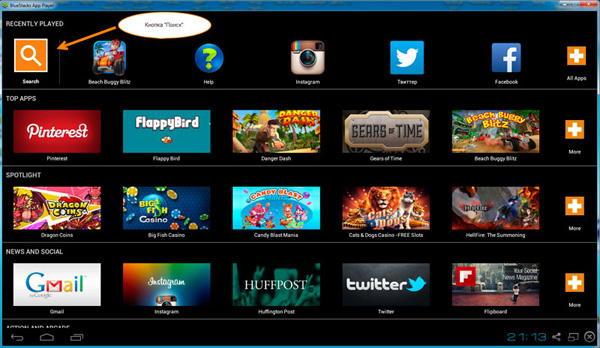
- Dacă programul este lansat pentru prima dată, trebuie să-l sincronizați cu Serviciul Google... Faceți clic pe butonul „ continua". Dacă aveți deja e-mailuri din Gmail, introduceți detaliile dvs., nu - înregistrați-vă. După ce emulatorul finalizează sincronizarea cu Google, vi se va prezenta un dispozitiv mobil, cu toate acestea, câmpul va fi gol, trebuie să faceți clic pe butonul „ Terminat»Să lucrez în continuare.
- În cele din urmă, avem ocazia să instalăm și ulterior să lansăm aplicația Instagram din biblioteca de aplicații. Pictograma aplicației va apărea în formularul de căutare, faceți clic pe butonul „ instalare". După finalizarea instalării, intrați în meniul principal și rulați Lansator de aplicații Instagram.
înregistrarepe Instagram
Fereastră SemnSus va oferi să vă înregistrați în sistemul Instagram. Pentru a face acest lucru, trebuie să completați câmpurile Parolă, e-mail, telefonși încărcați avatarul.
Acesta este cel mai convenabil și practic mod de instalare a aplicației. Instagram pentru computer... Cu toate acestea, este departe de a fi singura, așa că am selectat câteva opțiuni pentru dvs.
Metoda numărul 2. ProgramPixsta.
Pixsta permite utilizatorului să se bucure de toate funcționalitățile Instagram pe un computer sau laptop. Un alt avantaj al acestei aplicații este capacitatea de a încărca fotografii direct din interfața Instagram. Restul este același: capacitatea de a comenta, de a evalua fotografiile, de a vizualiza știrile.
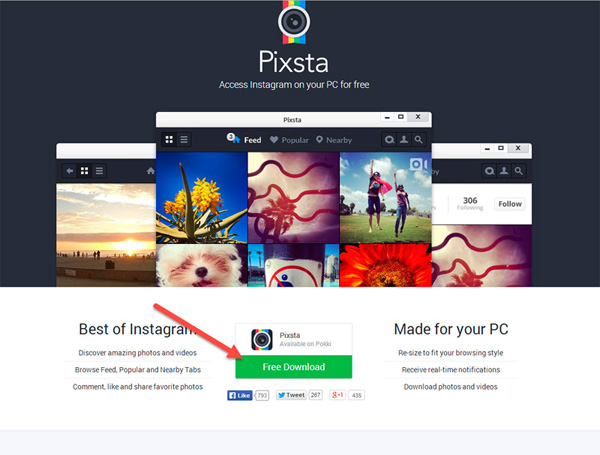
introduce instagram de pe computer, prin program Pixsta foarte simplu, trebuie doar să urmați instrucțiunile noastre pas cu pas:
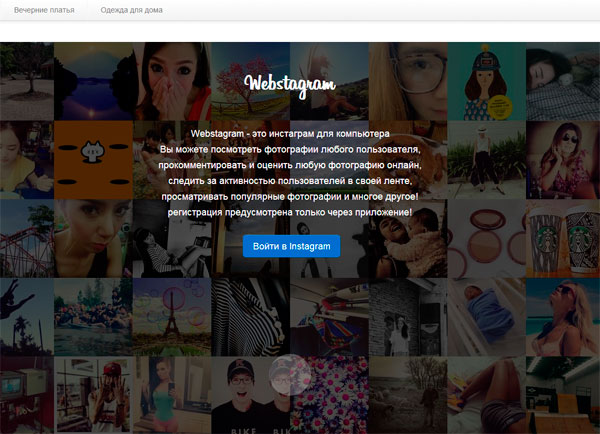
Vă permite să vizualizați fotografii de pe un computer obișnuit online. Deschis sursă, dezvoltat de programatorii acestui serviciu, permite oricărei persoane să fie convinsă de „transparența” acestuia.
FuncționalitateWebstagram:
- Este posibil să vizualizați fotografii populare, precum și să căutați fotografii prin hashtag-uri populare.
- Puteți „aprecia” și comenta fotografiile altor utilizatori.
- Foarte ușor de vizualizat fotografii și favorite.
Metoda numărul 4. Doar pentruMacOS: AnexăCarusel.
Acei utilizatori care doresc să utilizeze integral serviciul Instagram pe computerul sau laptopul lor de la Apple pot folosi un program special conceput - Carusel.
Această aplicație permite utilizatorilor să „aprecieze” și să vizualizeze fotografii, să partajeze comentarii, să caute imagini prin hashtag-uri. Această aplicație are totul Caracteristici Instagram... Mai mult, dezvoltatorii au implementat capacitatea de a descărca fotografii pe computerul sau iPhoto.
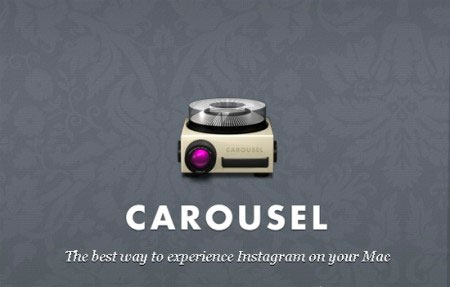
Cu toate acestea, nu totul este atât de lin, aplicația este plătită, dar costă puțin, aproximativ doi dolari. Vă recomand să achiziționați această aplicație.
Înregistrare pe Instagram prin telefon mobil.
Vă puteți înregistra rapid și ușor pe Instagram de pe un dispozitiv mobil. Determinați-vă modelul de telefon dacă aveți în mâini măr, găsiți aplicația în magazin Apple ... În căutare „introduceți” Instagramși instalați aplicația.
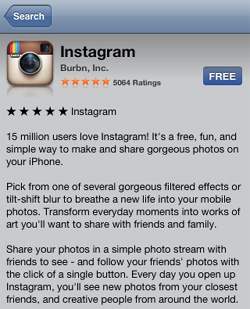
Dacă aveți un dispozitiv bazat pe Android, mergi la Google Playși găsiți acolo Aplicația Instagram... Apoi instalați-l ca orice alt program.

Lansați aplicația și începeți procedura de înregistrare.
A apărut o fereastră de bun venit în fața dvs., care ar trebui să vă redirecționeze către chiar înregistrarea în rețeaua socială.

Înscrierea pe Instagram este foarte ușoară. Introduceți datele dvs. curente, și anume: Adresa de e-mail, autentificare, parolă și număr de telefon. Și încărcați un avatar pentru profilul dvs.
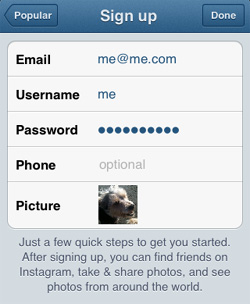
Aceasta finalizează înregistrarea pe Instagram prin intermediul unui telefon mobil. Sincronizați Instagram cu alte rețele sociale și partajați instantaneu fotografii cu prietenii și familia
Un pic mai mult despreInstagram.
Experții de la Forrester Research au poreclit Instagram fabulosul startup la care visează orice investitor IT. „Au legat foarte mult funcții utileși a obținut un serviciu unic cu editarea și partajarea fotografiilor. "
În jurul rețelei sociale Instagram au existat o mulțime de zvonuri despre monetizarea serviciului pentru a extrage și mai mult profit, cu toate acestea, nu există publicitate în acest moment din interfață și nu au existat declarații oficiale ale proprietarilor.
Social Rețeaua Instagramîncă un proiect tânăr, dar experții de pe Facebook susțin că acesta este un proiect destul de promițător, ale cărui active se ridică deja la cel puțin un miliard de dolari. Interesant este faptul că Instagram a fost creat practic de la zero de către o echipă de mai mulți dezvoltatori.

Reprezentanții Facebook în 2012 au declarat că vor să cumpere serviciul cu 1 miliard de dolari și să plătească o parte din acesta cu acțiuni Facebook. Această ofertă a fost cea mai scumpă din istoria Facebook.
Experții cred că Instagram, care a apărut brusc, este la egalitate cu servicii precum YouTube și Groupon.
Acestea sunt faptele, prieteni! Apropo, acum nu vă puteți promova prost serviciile sau bunurile prin acest serviciu, doar imaginați-vă ce public uriaș există și în ce măsură este solvent. Prin urmare, nimeni nu te deranjează să creezi un cont special și să postezi diverse fotografii pe subiectul tău de pe un computer, iar între publicațiile obișnuite, să postezi ofertele tale despre bunuri sau servicii cu linkuri către resursele tale, de exemplu, către un magazin online sau un site web.
Da, orice doriți poate fi promovat și vândut, puteți chiar să câștigați bani cu aceleași programe afiliate. În general, aici funcționează aceleași reguli ca și în restul rețelelor sociale. rețelele, dar există un plus imens - în runet există încă o mulțime de nișe goale în care vă puteți relaxa rapid cu costuri minime, atât financiare, cât și de timp. Așadar, instalați rapid Instagram pe computerul dvs. și continuați - promovați-vă contul! :-)
Pe aceasta îmi voi încheia postarea. Sper că articolul ți-a fost util și acum poți folosi Instagram în siguranță de pe computer! Scrieți în comentarii dacă utilizați acest lucru rețea socială, la urma urmei, acesta este încă un nou trend, vreau să știu ce procent din voi este un utilizator activ al rețelei Instagram. O altă întrebare este, vă gândiți la acest aspect social? rețea ca o platformă pentru a câștiga bani? Nu uita abonați-vă la actualizări de blog!
